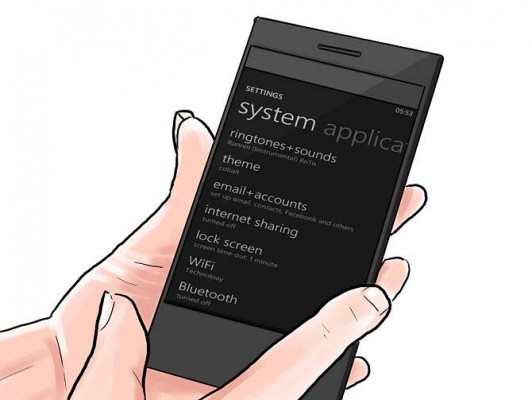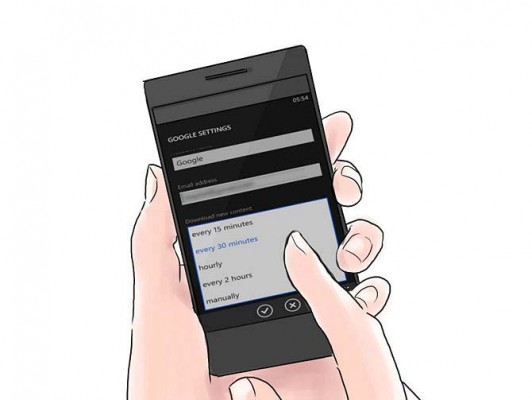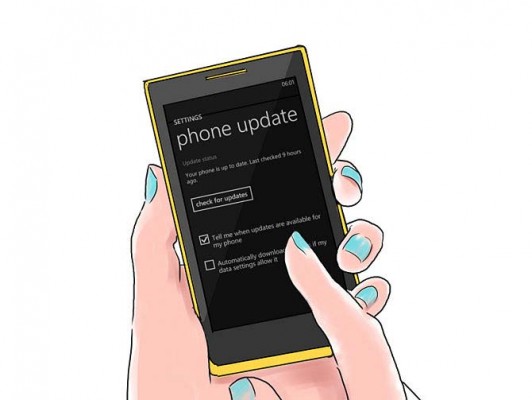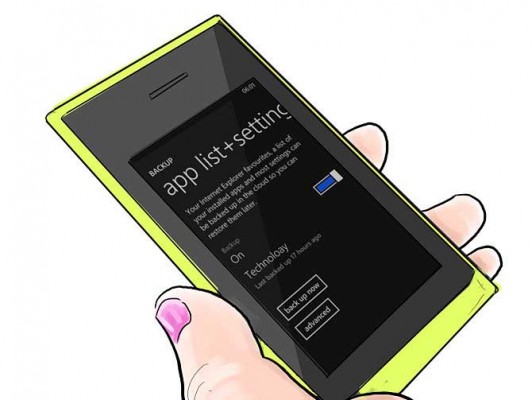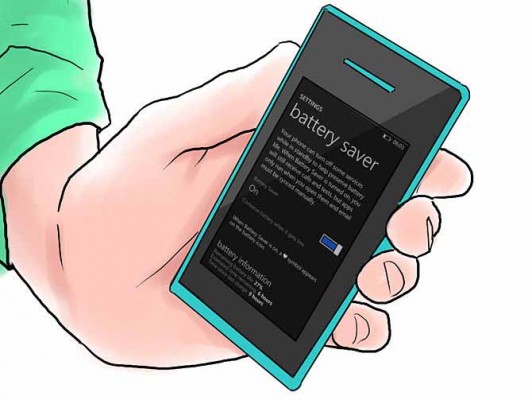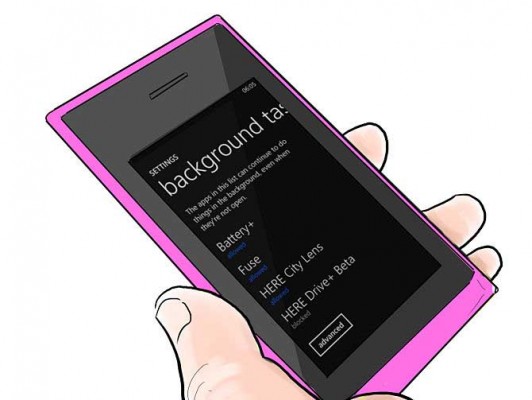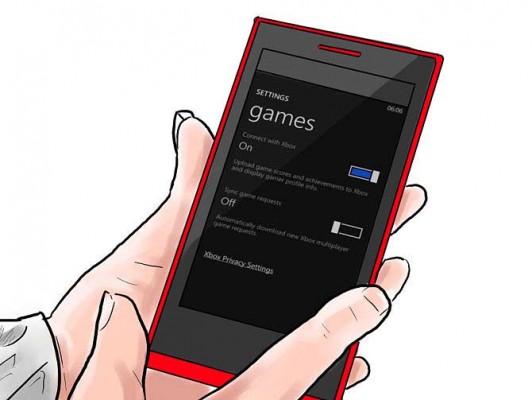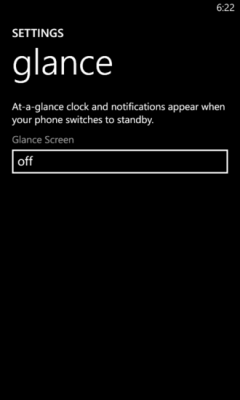شما میتوانید عمر باتری خود در سیستمعامل وینفون را با تنظیم مجدد برخی گزینهها به راحتی بهبود ببخشید. پس با ما و این آموزش همراه باشید.
1- ابتدا به قسمت setting میرویم. بر روی صفحه نمایش، صفحه را با لمس به سمت چپ بکشید، سپس برای دسترسی به گزینه Setting حرف S را از حروف الفبا انتخاب کنید.
در قسمت System Setting به email + account رفته و برای هر کدام از ایمیلهای خود زمان دانلود آخرین مطالب جدید را آن طور که میخواهید تنظیم کنید.
به قسمت Lock screen رفته و مدت زمان خاموش شدن صفحه را کاهش دهید.
اگر از گزینههای زیر استفاده ندارید، آنها را خاموش کنید.
Wi-Fi، Bluetooth و NFC
در زیر منوی Mobile Network: internet Sharing و Location and data connection را روی حالت خاموش قرار دهید.
کاهش روشنایی صفحه نمایش با قرار دادن گزینه بر روی low. ابتدا سعی کنید تا گزینه Auto brightness را غیرفعال کنید.
به منوی Phone update رفته و گزینه Automatically download updates را غیرفعال سازید.
گزینه backup options در زیر منوی Backup settings را غیرفعال کنید.
هرگاه نیاز به گرفتن نسخه بک آپ از نرمافزارها، تنظیمات، عکسها و … پیدا کردید، آن وقت این گزینه را فعال سازید.
در منوی Battery Saver این قابلیت را فعال کنید.
از منوی ringtone+sound، حالت لرزاننده یا ویبره را غیرفعال کنید.
از طریق منوی application setting:
– نرمافزارهای اضافی را که در پس زمینه فعال هستند را غیر فعال کنید (از قسمت background tasks).
– از منوی game گزینه Sync Game requests را غیرفعال کنید.
برای سری لومیا:
– برای مدلهایی که از صفحه نماییشان بسیار حساس است (Super Sensitive Model): گزینه Super sensitive option را از زیر منوی Touch غیرفعال کنید.
– غیرفعال کردن گزینه double tap در زیر منوی touch
– غیرفعال کردن گزینه Galance